
مع إصدار Windows 8.x ، قدمت Microsoft وظيفة تسمح لنا بتسجيل شاشة جهاز الكمبيوتر الخاص بنا دون الحاجة إلى تثبيت أي تطبيق تابع لجهة خارجية بفضل شريط ألعاب Xbox، وهو شريط أيضًا ، يسمح لنا ببث الألعاب عبر الإنترنت. ومع ذلك ، لا يتوفر هذا الخيار في الإصدارات السابقة من Windows.
إذا كنت ترغب في تسجيل شاشة جهاز الكمبيوتر الخاص بك الذي يديره Windows 7 أو أقدم ، فنحن مضطرون إلى ذلك تثبيت تطبيقات الطرف الثالث إذا أردنا الجودة في التسجيلات. إذا لم يكن الأمر كذلك ، فيمكننا الاستفادة من بعض صفحات الويب التي تقدم لنا هذه الوظيفة ، وهو أمر لا أوصي به شخصيًا.
يمر أحد أفضل الحلول لتسجيل الشاشة في Windows 7 والإصدارات السابقة استخدم تطبيق VLC. VLC هو تطبيق مفتوح المصدر ، مجاني تمامًا يسمح لنا بتشغيل أي تنسيق صوتي وفيديو ، مما يجعله أفضل تطبيق متاح في السوق لهذه الأغراض.
ولكنه ، بالإضافة إلى ذلك ، يشتمل أيضًا على سلسلة من الوظائف التي لا يعرفها العديد من المستخدمين. واحد منهم يسمح لنا بتسجيل شاشة أجهزتنا ، وآخر يسمح لنا تنزيل ملفات الفيديو من الإنترنت. سنركز في هذه المقالة على توضيح الخطوات التي يجب اتباعها لتسجيل شاشة أجهزتنا.
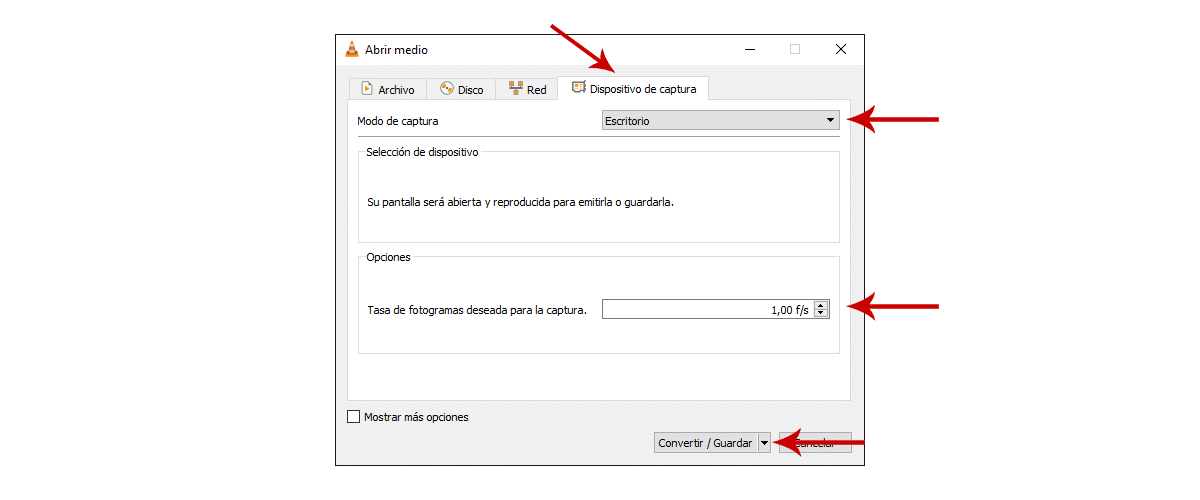
- قم بتسجيل شاشة Windows في نظام التشغيل Windows 7 أو إصدار سابق ، افتح التطبيق وانقر في القائمة العلوية على متوسط - تحويل.
- بعد ذلك ، في النافذة العائمة التي تظهر ، نختار في جهاز الالتقاط وفي وضع الالتقاط ، نختار سطح المكتب.
- بعد ذلك ، في قائمة الخيارات ، نختار ملف معدل التقاط الإطارات. إذا أردنا أن تكون سلسة ، يجب علينا تحديد 30 f / s على الأقل.
أخيرًا نضغط على تحويل / حفظ حتى تبدأ عملية حفظ اللعبة.